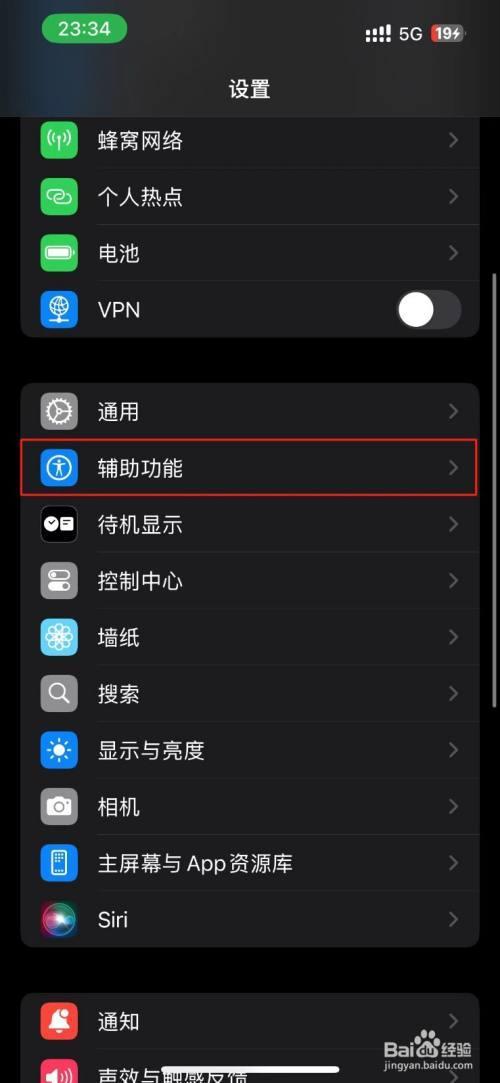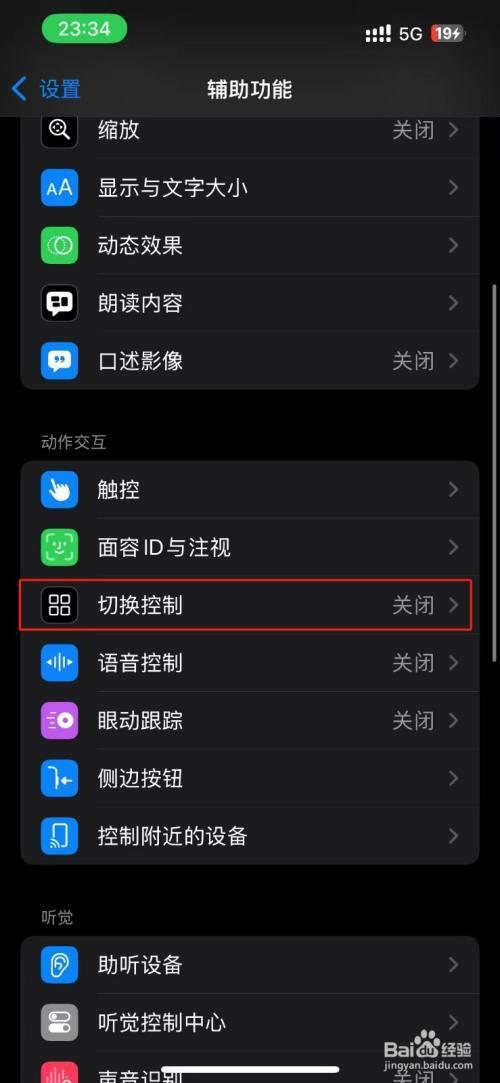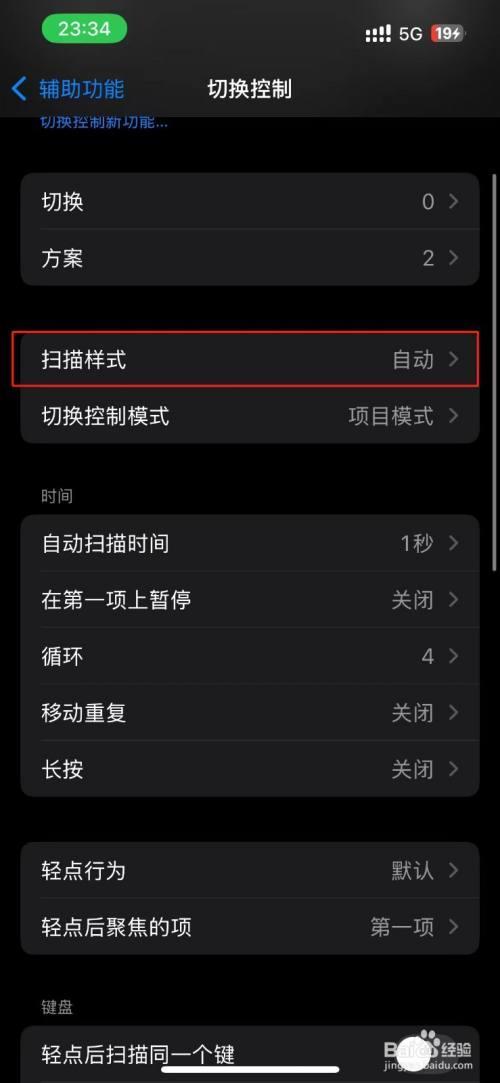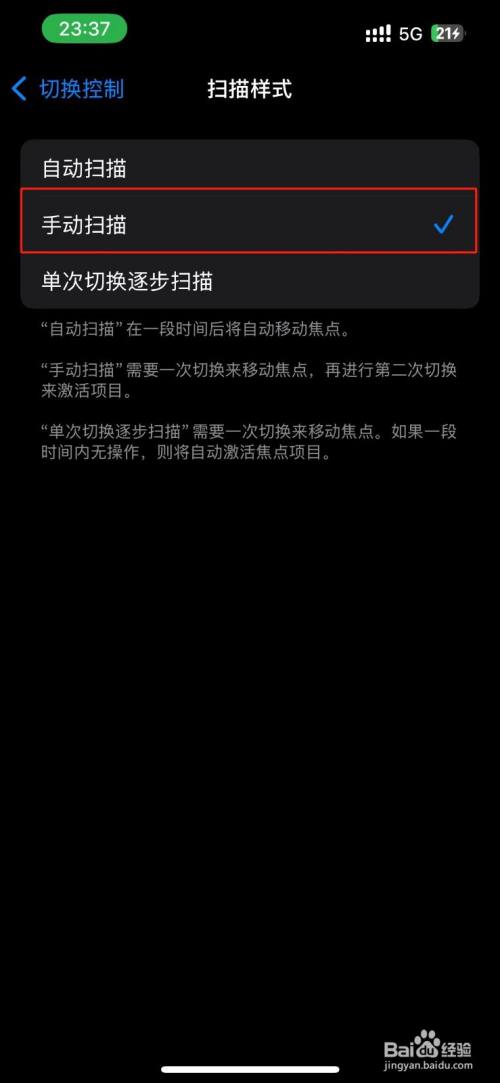想更精确地控制你的iPhone操作吗? 掌握 iPhone切换控制的扫描样式怎么设置手动扫描 这一技巧,可以让你摆脱自动扫描的束缚,实现更精细化的操控体验。通过简单的设置,即可将扫描模式调整为手动,满足你对设备操作的更高要求。
切换控制手动扫描设置详解
通过切换控制功能,用户可以使用一个或多个开关来控制iPhone。将扫描样式设置为手动扫描,能更好地适应不同用户的操作习惯和需求,尤其适合需要精细操作的用户。
以下步骤详细介绍了如何在iPhone上设置手动扫描:
- 打开iPhone上的“设置”应用。
- 在设置菜单中找到并点击“辅助功能”选项。
- 在辅助功能界面,选择“切换控制”进入相关设置。
- 在切换控制设置中,找到“扫描样式”并点击进入。
- 最后,在扫描样式页面中,选择“手动扫描”即可。
完成这些步骤后,您的iPhone切换控制扫描样式就成功设置为手动扫描了。这意味着您需要手动触发扫描动作,从而实现更精确的控制。
图像参考
下方是相关图片参考,帮助您更好地理解本文内容:
通过以上步骤,您可以轻松地将iPhone切换控制的扫描样式设置为手动扫描,从而获得更精确、个性化的设备控制体验。希望本指南能帮助您更好地使用iPhone的辅助功能,提升您的使用体验。
暂无评论...